-Метки
corner-a artstudio dp animation maker krita анимация бесшовные схемы благодарность валентинка весенняя схема весна видео вика вк восток генераторы девушки декор для рамок дети журналы онлайн зима зимняя схема знаки зодиака и.ткачук информация искательница кабачки кисти клипарт книги коллаж кулинарные рамочки лето ли.ру маска мои работы мужчины музыкальный сайт мультиварка новогоднее новогодние схемы новогодняя схема обращение огород огурцы осенние осенние схемы осень открытки открыточка пасха печенье пирожки плеера подарки поздравление поздравления помидоры почта программы рамочка фотошоп рождество. романтика салаты сказка скрап-набор стихи страна фотошоп схемы танцующие торт удаление рекламы удаление фона уроки фильмы фоны фоторедакторы фотошоп хэллоуин хэллуин цветочная схема цветочные схемы цветы эдитор эпиграф яблоко
-Рубрики
- Corel (1333)
- видеоуроки (11)
- мои работы по урокам (1146)
- подсказки для начинающих (50)
- уроки (124)
- Explaindio (3)
- мои работы (3)
- Творчество tane4ka777 (3)
- PFS photofiltre studio (101)
- мои работы (76)
- уроки (25)
- Генераторы,фоторедакторы (107)
- Дети (70)
- в помощь ученику (49)
- мультики (7)
- развитие (15)
- Здоровье (235)
- глаза (5)
- диеты (35)
- жкт (7)
- интересные ссылки (11)
- кожа (8)
- лечение продуктами (42)
- очищение организма (25)
- простуда (19)
- разное (32)
- сердечно-сосудистая система (38)
- суставы (13)
- Интересное и полезное (456)
- вокруг света (4)
- женщине (8)
- знаменитости (47)
- информация (51)
- огород (128)
- полезные советы (48)
- политика (7)
- праздники (13)
- продукты (7)
- сайты (79)
- тайны,религия,психология,приметы (47)
- Клипарт (2319)
- 3д взрослые (268)
- календарные праздники (77)
- 3д малышки (71)
- водные ресурсы (44)
- восточный (16)
- дамские штучки (10)
- девушки (318)
- декор (95)
- дети (28)
- живность (52)
- зелёные насождения,сад (40)
- зима,новый год (155)
- интерьер (14)
- кулинарный клипарт (42)
- музыкальный (11)
- мультяшное,школьное (69)
- надписи,выражения ,фразы (53)
- осень (125)
- парни (21)
- пары (15)
- пейзажи,города (64)
- посуда,вазы ,свечи (23)
- разделители для текста,кластеры (44)
- разные (118)
- религия (13)
- скрап-набор (216)
- скрап-набор детский (100)
- уголки (15)
- христианские праздники (55)
- цветы (103)
- эффекты (43)
- Компьютер (249)
- вирусы,антивирусник (28)
- программы (78)
- советы (95)
- Красота (63)
- лек.средства для красоты (5)
- уход за волосами (9)
- уход за лицом (23)
- уход за ногами (14)
- уход за руками (9)
- уход за телом (4)
- Кулинария (847)
- блины,оладьи,лепёшки (32)
- блюда из круп и бобов (9)
- блюда из овощей (33)
- блюда из творога (33)
- горячее (87)
- заготовки (45)
- закуски (86)
- мультиварка (63)
- напитки (24)
- не сладкая выпечка (79)
- оформление (7)
- сайт с рецетами (11)
- салаты (60)
- секреты кулинара (32)
- сладкая выпечка (120)
- сладости (80)
- соусы (14)
- тесто (15)
- хлебопечка (17)
- МОИ РАБОТЫ БЕЗ УРОКОВ (864)
- разные (310)
- поздравительные (65)
- эпиграфы (7)
- Мои рамочки (281)
- праздники (75)
- времена года (34)
- текстовые рамочки без фотошопа (49)
- рамочки для рецептов (45)
- рамочки сад-огород (4)
- рамочки-люди (28)
- фотошопские (18)
- цветочные (27)
- Музыка (11)
- Оформление дневника (637)
- всё для дизайна (131)
- жж,ВК (33)
- ли ру,яндекс (98)
- музыка ,плеер (71)
- плеера (40)
- работа с кнопочками (2)
- работа с постами (37)
- работа с рамочками (104)
- разные уроки по оформлению (51)
- рамочник (8)
- флеш-картинки,информеры ,часики,игры (32)
- фотохостинги (29)
- Поздравления,подарки (29)
- Притчи (5)
- ПРОГРАММЫ ДЛЯ СОЗДАНИЯ ВИДЕО (121)
- мои работы (9)
- разные пр.для видео (11)
- уроки в ProShow Producer (54)
- эффекты для ProShow Producer (28)
- ПРОГРАММЫ ДЛЯ ТВОРЧЕСТВА (691)
- ArtStudio,Sqirlz Water,NatureIllusion (19)
- Adobe After Effects,Synfig Studio (2)
- 20/20,пр.для отделение объекта от фона (10)
- Adobe Illustrator,Krita (24)
- Aleo Flash Banner Maker +материал (71)
- Animation Shop (17)
- Aurora 3D Animation Maker,пр.плеера (4)
- Cliplets,GifCam (7)
- FantaMorph (18)
- Glitterboo,GIF Movie Gear, GIF Animator, Animatio (13)
- iClone,CrazyTalk (12)
- ParticleIllusion,Magic Particles (5)
- Sothink SWF,муз.программы (13)
- Sterling, Fractal Explorer,Ultra Fractal (13)
- Проги для конвертирования ,Balabolka (28)
- Фоторедакторы (50)
- Работы друзей (37)
- Рукоделие (60)
- вязание (25)
- поделки (12)
- шитьё (23)
- Сертификат (1)
- Стихи (119)
- Схемы (511)
- весенне-летние (195)
- зимние (89)
- осенние (100)
- разные (48)
- уроки по схемам (16)
- Тест (15)
- улыбнёмся (39)
- УРОКИ АНИМАЦИИ В ФОТОШОП (306)
- анимация в природе (31)
- уроки А.Макаровой (7)
- анимация глаз (27)
- анимация движения (69)
- блёстки фильтрами (57)
- анимация жидкости ,пара ,дыма (11)
- анимация от Искательницы (11)
- блики ,свечение,блеск (74)
- фишки в анимации (18)
- Фильмы (112)
- Фоны (456)
- анимированные (19)
- бордюрные фоны (5)
- градиенты ,обводки (27)
- для коллажа (36)
- зимние,осенние (22)
- кулинарные (9)
- маски (61)
- наборы фонов (17)
- обои (58)
- однотонные (28)
- оранжевые,коричневые ,бордовые,розовые (16)
- прозрачные фоны (19)
- разные (54)
- религиозные (5)
- серые,синие,зелёные,сиреневые (17)
- текстуры (41)
- цветочные (16)
- ФОТОШОП (2504)
- Дизайн/Рисование (15)
- sinedots II,creativity splatter (6)
- видеоуроки (71)
- кисти,фигуры (66)
- мои работы по урокам (415)
- плагины (162)
- программа,бродилка (52)
- рамочки-уроки (77)
- стили,градиенты (18)
- урок-маски (15)
- уроки от Бэтт,Ledy_OlgA (33)
- уроки от Миллады,LEDY_ANGEL (153)
- уроки -градиент (2)
- уроки Herbstblatt,NATALI-NG (107)
- уроки А. Уваровой,Г. Бухарина (22)
- уроки Ларисы Гурьяновой (36)
- уроки Милледи Малиновская,ФарСолнце (45)
- уроки от Semenova Irina,Mademoiselle Viv (142)
- уроки от Анты (173)
- уроки от Бабули,Виктории Т. (12)
- уроки от Вики С.,страна фотошопа (364)
- уроки от Ирины Ткачук (48)
- уроки от Кубаночки ,Novichok56 (7)
- уроки от Ленусик,Алёны48 (78)
- уроки отГП,Mischel (36)
- уроки разные (96)
- уроки разных авторов (22)
- уроки Ретуши (5)
- уроки-клипарт (47)
- уроки-текст (33)
- футожи (38)
- хитрости,подсказки (62)
- шрифты (21)
- экшены (21)
- Художники,фотографы (133)
- Шпаргалки (41)
- генератор цвета (23)
- формулы 1 (18)
- Эдитор (324)
- анимация-уроки,видеоуроки,текст (21)
- кисти,маски,фоны (17)
- коллаж и рамочки уроки (58)
- мои работы (105)
- разные уроки (45)
- уроки от Виктории 14год (44)
- эффекты,фигуры,градиенты (34)
-Ссылки
-Приложения
 ОткрыткиПерерожденный каталог открыток на все случаи жизни
ОткрыткиПерерожденный каталог открыток на все случаи жизни Photoshop onlineДля того чтоб отредактировать картинку совсем не обязательно иметь фотошоп на комьпьютере. Это можно сделать с помощью приложения online photoshop =)
Photoshop onlineДля того чтоб отредактировать картинку совсем не обязательно иметь фотошоп на комьпьютере. Это можно сделать с помощью приложения online photoshop =) Я - фотографПлагин для публикации фотографий в дневнике пользователя. Минимальные системные требования: Internet Explorer 6, Fire Fox 1.5, Opera 9.5, Safari 3.1.1 со включенным JavaScript. Возможно это будет рабо
Я - фотографПлагин для публикации фотографий в дневнике пользователя. Минимальные системные требования: Internet Explorer 6, Fire Fox 1.5, Opera 9.5, Safari 3.1.1 со включенным JavaScript. Возможно это будет рабо Дешевые авиабилетыВыгодные цены, удобный поиск, без комиссии, 24 часа. Бронируй сейчас – плати потом!
Дешевые авиабилетыВыгодные цены, удобный поиск, без комиссии, 24 часа. Бронируй сейчас – плати потом! Скачать музыку с LiveInternet.ruПростая скачивалка песен по заданным урлам
Скачать музыку с LiveInternet.ruПростая скачивалка песен по заданным урлам
-Новости
-Поиск по дневнику
-Друзья
Друзья онлайн
Ольга_Гогишвили
Белова_Наталья
Друзья оффлайнКого давно нет? Кого добавить?
alexander2012
Arevi
astra4
capten_CHIKA
E-Ledi
GALZIMA
Herbstblatt
izogradinka
Jolcsika
Kamelius
kotenokvitka
Ludaivan
Manyi57
Marishka_AG
Mila-65
Millena-Li
mimozochka
Mirosslava
Nata-Leoni
Nina_Gracia
Nina_Stavitskaya
olgaraduga
PSP_GEA
SaulyDesign
SelenArt
SvetlanaT
tane4ka777
Tanya_Gordienko
Tapioka
Valentina_begi
Vera_Larionova
Vi-Natalka
Алла_Студентова
Аэлита_54
ВалюшаПП
Виктория_Т
Волжанка-52
Дневник_Девы
Дуняша_Толковая
Дюанка
Елена_Краева
женя_масальская
Крещеная_Еленой
КристинаТН
Люси_КНВ
мадам-_тата
Ольга_Букова56
Татьяна_Шеремет
Фрида_Серденко
Чипо_Лино
-Статистика
Создан: 02.10.2013
Записей: 12739
Комментариев: 58803
Написано: 129320
Записей: 12739
Комментариев: 58803
Написано: 129320
Урок анимации в PhotoFiltre Studio |
Цитата сообщения PFS
Ну-с, приступим. Первый урок анимации я не стала придумывать, а просто вольно перескажу тот, который нашла на сайте http://duson.club.fr/Details/photostudio.html.
Запустите PhotoFiltre Studio.
1. Откройте сохраненную заранее картинку:

2. А теперь скопируйте эту картинку - Рисунок/Дублировать (или сочетание клавиш Ctrl+U).
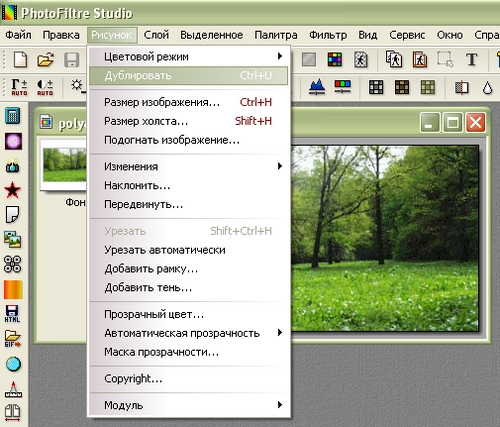
Мы будем работать не с исходником, а с копией. Это важное правило!
3. Создайте новый слой:

При создании нового слоя найдите в своих документах сохраненную заранее картинку с машиной.

У вас образуется прозрачный слой с машинкой в центре.

Где прозрачный? Посмотрите налево, там появилось еще одно окошко, обведенное оранжевой границей. Это и есть новый слой, и он, между прочим, активный.
Запомните: чтобы активировать слой, нужно кликнуть курсором по миниатюре слоя в левой части окна, которая называется панелью слоев.
Обратите также внимание на панель инструментов.
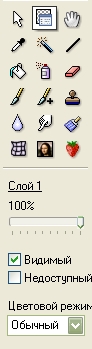
Используйте "Свойства слоя" (или просто букву W), чтобы управлять слоями.
4. Вернемся к нашей машинке. Передвиньте ее курсором (он стал белым треугольничком, словно потерял ножку) в правый угол фонового изображения, как-будто она появляется в зоне видимости.

Если у вас активен слой с машинкой и задействован инструмент "Свойства слоя", это не составит труда. Был бы паровоз, мы бы и его сдвинули))
5. Теперь дублируем первый слой. Это можно сделать через меню Слой или если вы щелкнете правой клавишей по миниатюре нужного слоя и выберете "Дублировать".
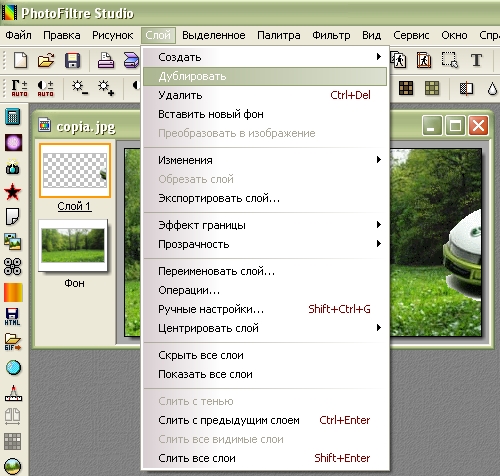
6. Передвиньте машинку чуть дальше по выбранной траектории и повторите еще и еще раз дублирование и протаскивание, пока наша машина не проедет через всю картинку до противоположного края.

При этом вы будете видеть все предыдущие положения машинки и точно не свернете с дороги.
7. Дублируем фон:
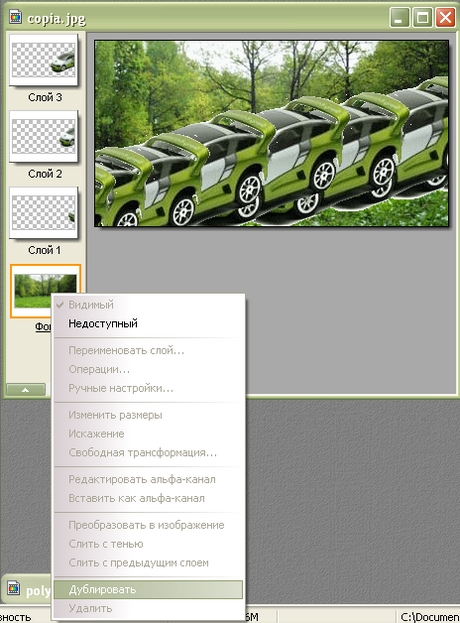
Этот слой, расположившийся прямо над фоном, позволит нам полюбоваться какое-то время не оскверненной цивилизацией природой... Шучу. Этот слой покажет нам фон во время анимации. Чтобы не забывали про природу, мать вашу.
8. Можно переходить к пункту меню "Сервис" и выбрать строчку "Анимированный Gif..."
В появившемся диалоговом окне отметим следующее:
- повторение
- восстановить фон
- оптимизация палитры
- рассеивание

9. Выберите скорость задержки. 100 - это одна секунда. Нам нужно немножко побыстрее.
Нажмите на Просмотр и в открывшемся браузере полюбуйтесь на свою работу. Если что-то вас не устраивает, продолжайте колдовать в диалоговом окне. У меня выставлена задержка 9 для всех изображений, а для слоя №10 (это наш продублированный фон) чуть подольше - 25.
10. Если результат вас устраивает, нажимайте "Экспорт", сохраняйте вашу свежеиспеченную анимацию.

 Но наши слои никуда не делись, они тоже ждут сохранения! И я советую вам, прежде чем вы закроете окно программы, сохранить его содержимое КАК файл .PFI. Это специальное расширение PhotoFiltre Studio, и картинки, сохраненные в нем, вы сможете открывать для дальнейшего редактирования. Вдруг вам захочется изменить скорость анимации или даже модель машинки? Тут-то вам и пригодится сохраненный черновик.
Но наши слои никуда не делись, они тоже ждут сохранения! И я советую вам, прежде чем вы закроете окно программы, сохранить его содержимое КАК файл .PFI. Это специальное расширение PhotoFiltre Studio, и картинки, сохраненные в нем, вы сможете открывать для дальнейшего редактирования. Вдруг вам захочется изменить скорость анимации или даже модель машинки? Тут-то вам и пригодится сохраненный черновик.
Вот вкратце основные приемы работы со слоями и создания анимации в PFS. Надеюсь, у вас получатся интересные картинки. Жду ваших работ!
Запустите PhotoFiltre Studio.
1. Откройте сохраненную заранее картинку:

2. А теперь скопируйте эту картинку - Рисунок/Дублировать (или сочетание клавиш Ctrl+U).
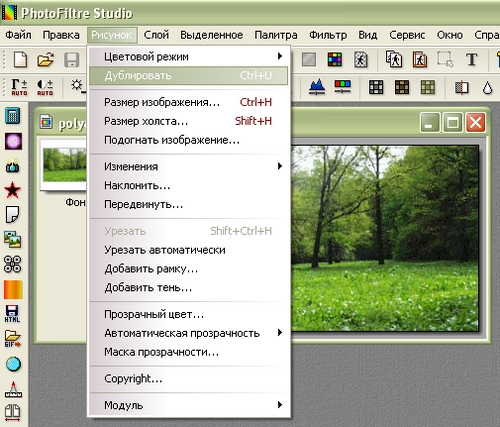
Мы будем работать не с исходником, а с копией. Это важное правило!
3. Создайте новый слой:

При создании нового слоя найдите в своих документах сохраненную заранее картинку с машиной.

У вас образуется прозрачный слой с машинкой в центре.

Где прозрачный? Посмотрите налево, там появилось еще одно окошко, обведенное оранжевой границей. Это и есть новый слой, и он, между прочим, активный.
Запомните: чтобы активировать слой, нужно кликнуть курсором по миниатюре слоя в левой части окна, которая называется панелью слоев.
Обратите также внимание на панель инструментов.
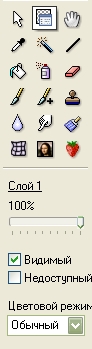
Используйте "Свойства слоя" (или просто букву W), чтобы управлять слоями.
4. Вернемся к нашей машинке. Передвиньте ее курсором (он стал белым треугольничком, словно потерял ножку) в правый угол фонового изображения, как-будто она появляется в зоне видимости.

Если у вас активен слой с машинкой и задействован инструмент "Свойства слоя", это не составит труда. Был бы паровоз, мы бы и его сдвинули))
5. Теперь дублируем первый слой. Это можно сделать через меню Слой или если вы щелкнете правой клавишей по миниатюре нужного слоя и выберете "Дублировать".
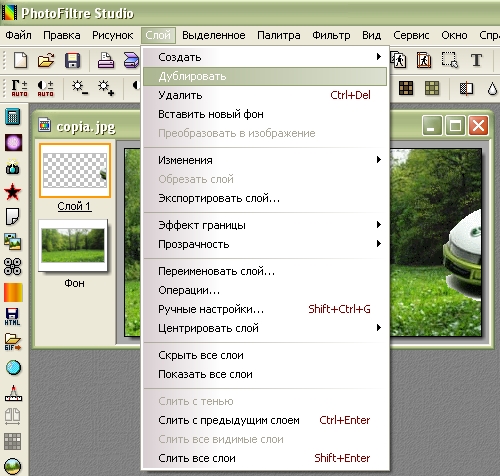
6. Передвиньте машинку чуть дальше по выбранной траектории и повторите еще и еще раз дублирование и протаскивание, пока наша машина не проедет через всю картинку до противоположного края.

При этом вы будете видеть все предыдущие положения машинки и точно не свернете с дороги.
7. Дублируем фон:
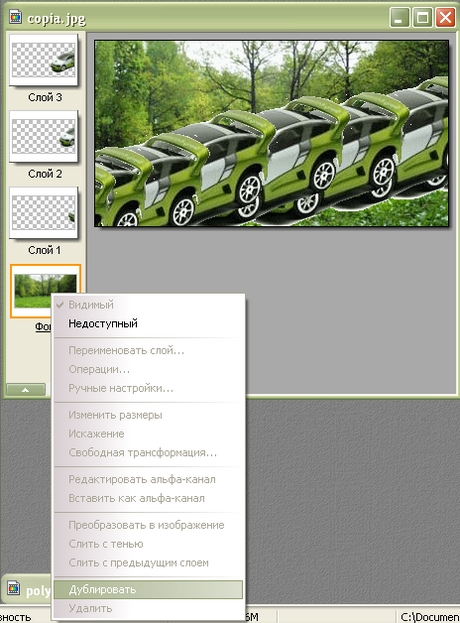
Этот слой, расположившийся прямо над фоном, позволит нам полюбоваться какое-то время не оскверненной цивилизацией природой... Шучу. Этот слой покажет нам фон во время анимации. Чтобы не забывали про природу, мать вашу.
8. Можно переходить к пункту меню "Сервис" и выбрать строчку "Анимированный Gif..."
В появившемся диалоговом окне отметим следующее:
- повторение
- восстановить фон
- оптимизация палитры
- рассеивание

9. Выберите скорость задержки. 100 - это одна секунда. Нам нужно немножко побыстрее.
Нажмите на Просмотр и в открывшемся браузере полюбуйтесь на свою работу. Если что-то вас не устраивает, продолжайте колдовать в диалоговом окне. У меня выставлена задержка 9 для всех изображений, а для слоя №10 (это наш продублированный фон) чуть подольше - 25.
10. Если результат вас устраивает, нажимайте "Экспорт", сохраняйте вашу свежеиспеченную анимацию.

 Но наши слои никуда не делись, они тоже ждут сохранения! И я советую вам, прежде чем вы закроете окно программы, сохранить его содержимое КАК файл .PFI. Это специальное расширение PhotoFiltre Studio, и картинки, сохраненные в нем, вы сможете открывать для дальнейшего редактирования. Вдруг вам захочется изменить скорость анимации или даже модель машинки? Тут-то вам и пригодится сохраненный черновик.
Но наши слои никуда не делись, они тоже ждут сохранения! И я советую вам, прежде чем вы закроете окно программы, сохранить его содержимое КАК файл .PFI. Это специальное расширение PhotoFiltre Studio, и картинки, сохраненные в нем, вы сможете открывать для дальнейшего редактирования. Вдруг вам захочется изменить скорость анимации или даже модель машинки? Тут-то вам и пригодится сохраненный черновик.Вот вкратце основные приемы работы со слоями и создания анимации в PFS. Надеюсь, у вас получатся интересные картинки. Жду ваших работ!
| Рубрики: | PFS photofiltre studio/уроки |
Понравилось: 6 пользователям
| « Пред. запись — К дневнику — След. запись » | Страницы: [1] [Новые] |






